En esta sección aprenderá a como configurar la Serie para que pueda facturar con Facturas Electrónicas.
Nota:
•La serie y el correlativo que crearemos en el sistema de GOMserver solo es útil para la emisión de Facturas Electrónicas. Ya que el sistema se conectara con la SAT por medio de la siguiente configuración.
Pasos a seguir:
1. Para empezar Ingresaremos al Módulo de Facturación, en Facturación y Series, nos aparecería una ventana como la siguiente:
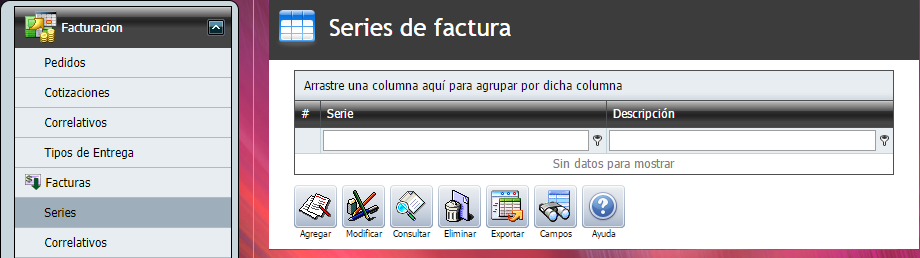
2. Damos clic en el botón "Agregar".


3. Nos aparecerá la siguiente ventana.
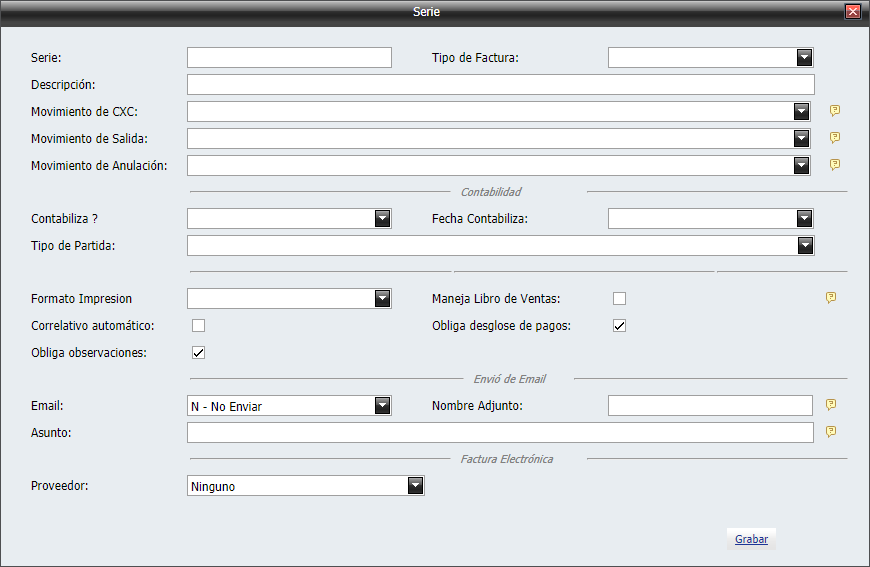
Formulario de edición (Series):
Campo |
Descripción |
Serie: |
Aquí escribiremos el nombre con el que identificaremos esta serie. Se recomienda que empiece con la palabra "FEL" y separada por un guion coloque una letra que identifique la sucursal (esto seria para las empresas que tienen más de una sucursal en su empresa). Por ejemplo: •FEL-Z10 •Donde la palabra "FEL" se refiere a que es una factura electrónica y "Z10" se refiere a que esta sucursal la conocemos por la zona donde esta ubicada. • |
Email: |
Se divide en cuatro opciones: A - Enviar correo con Copia: enviaría el correo electrónica al cliente y una copia para nuestra empresa. B - Enviar correo sin Copia: enviaría el correo electrónica al cliente y NO enviaría una copia para nuestra empresa. C - Enviar correo Obligatorio con Copia: enviaría el correo electrónica al cliente (Obligaría al Facturador de la empresa que digite el correo electrónico del cliente) y una copia para nuestra empresa. D - Enviar correo Obligatorio sin Copia: enviaría el correo electrónica al cliente (Obligaría al Facturador de la empresa que digite el correo electrónico del cliente) y NO enviaría una copia para nuestra empresa. N - No Enviar: no enviaría la factura electrónica. Nota: •La copia se enviaría al correo electrónico configurado en "Email" en las opciones de configuración del Usuario (Seguridad -> Usuarios). • |
Nombre Adjunto: |
Aquí escribiremos el nombre que tendrá el archivo PDF (factura electrónica) que se enviará al cliente.
|
Asunto: |
Aquí escribiremos el Asunto del correo electrónico. |
Proveedor: |
Aquí seleccionara a GOMsolutions como proveedor.
|
|
Ahora daremos un clic en Actualizar para crear la Serie. |
4. Así tendría que quedar configurada la serie. Ahora debe de crear el correlativo de la serie que acaba de crear. Vea la sección Correlativos, para saber los pasos a seguir.




